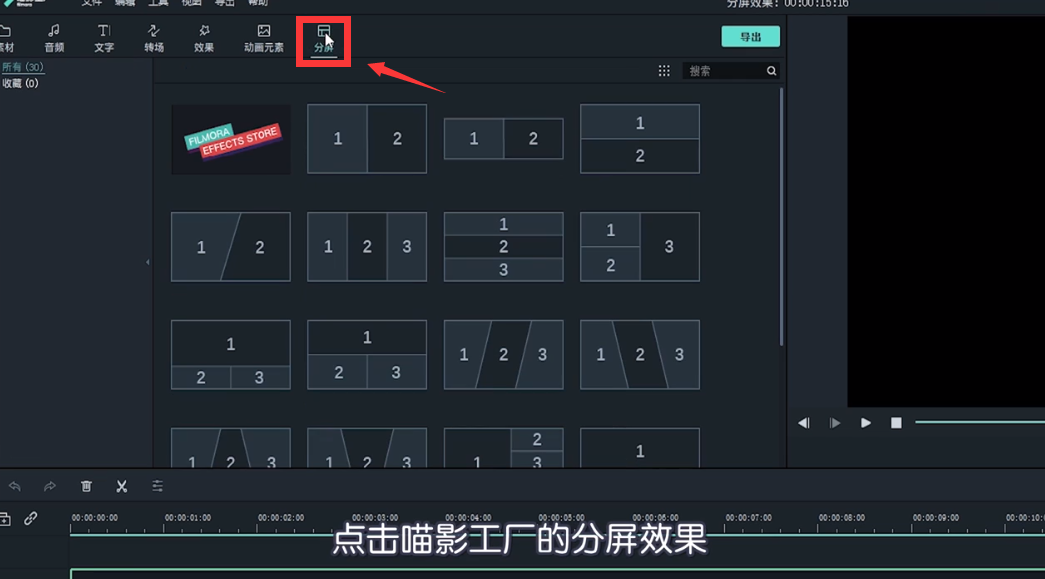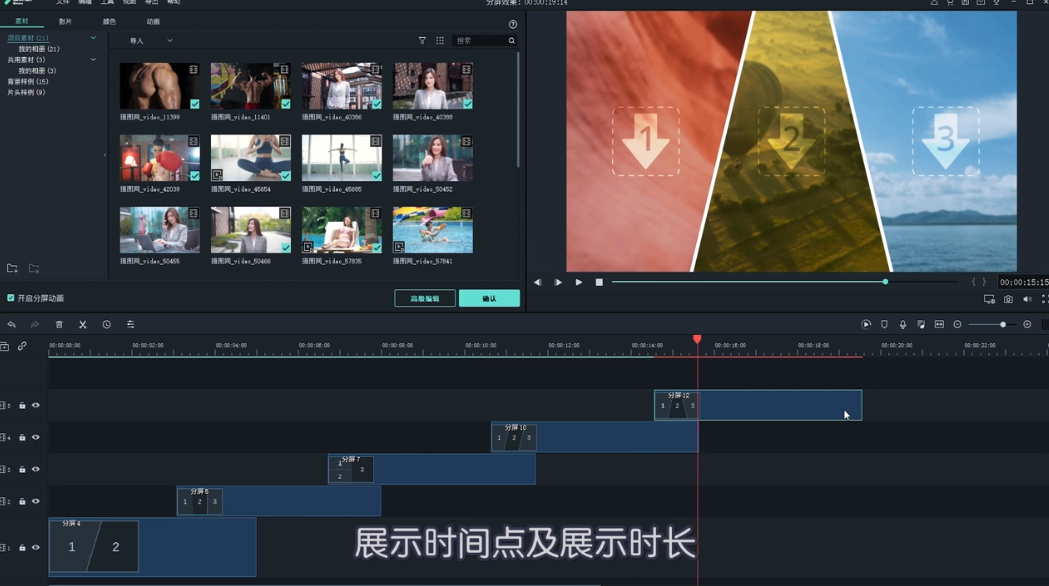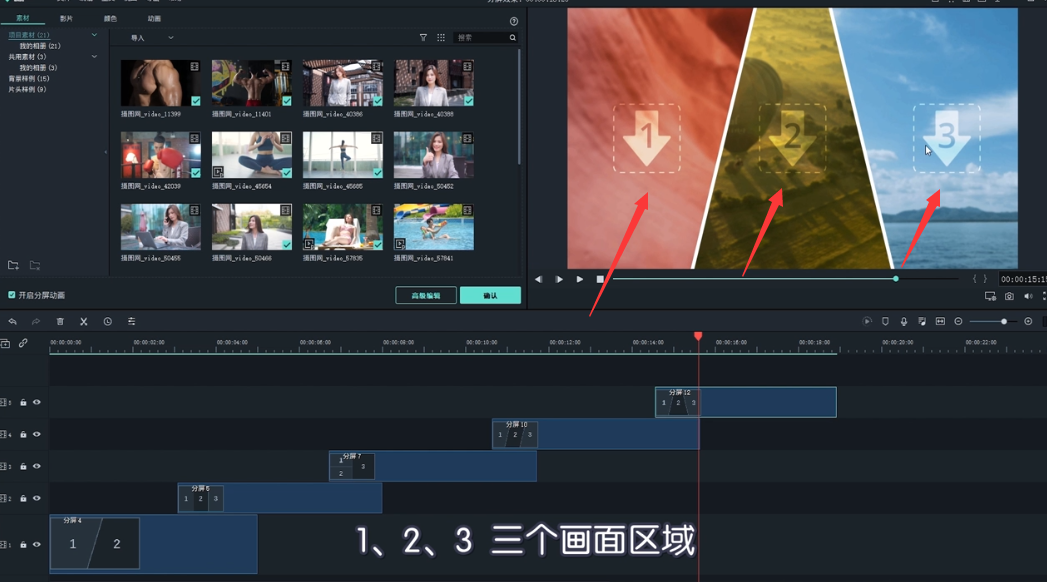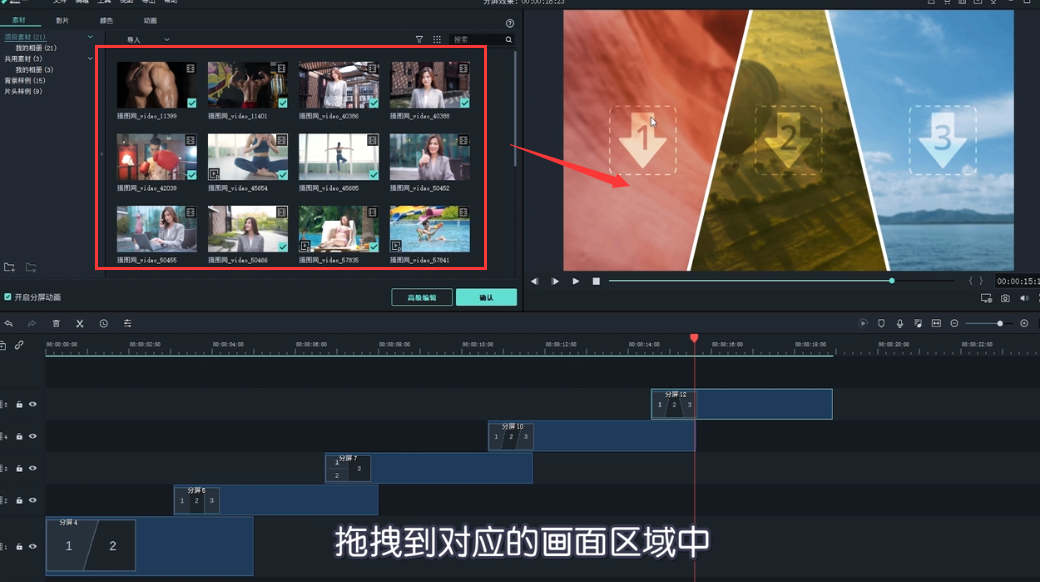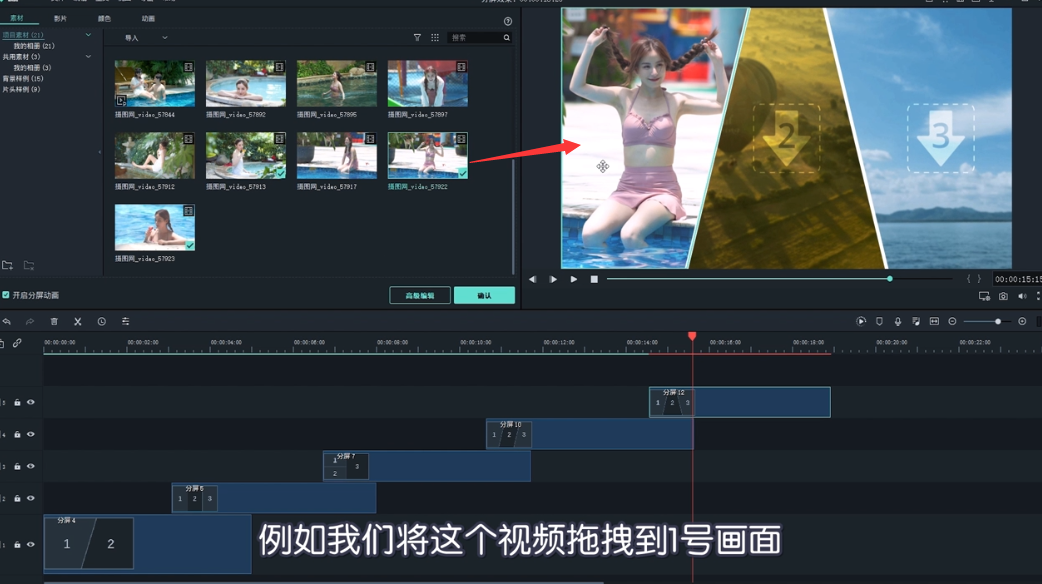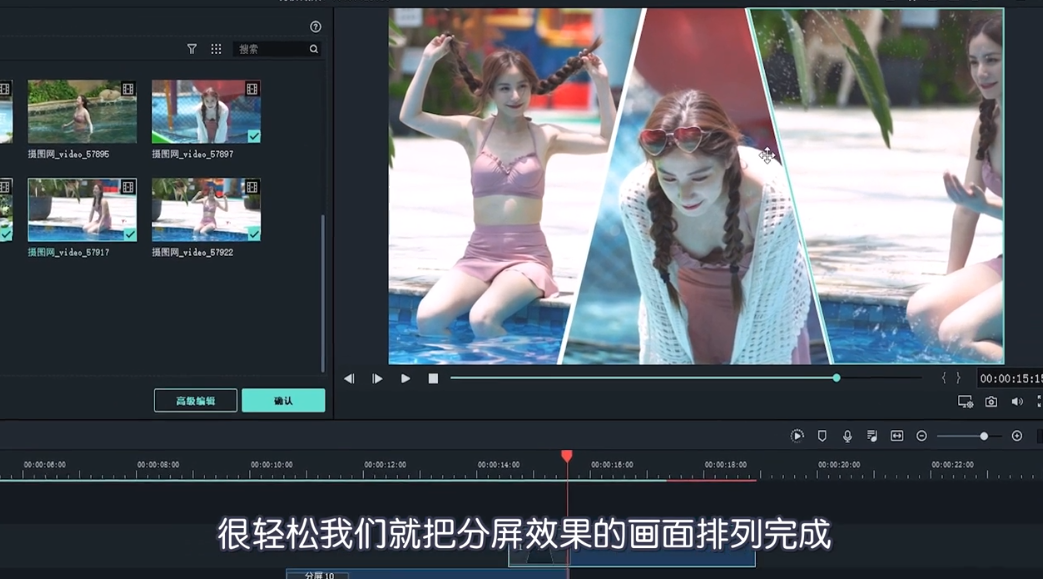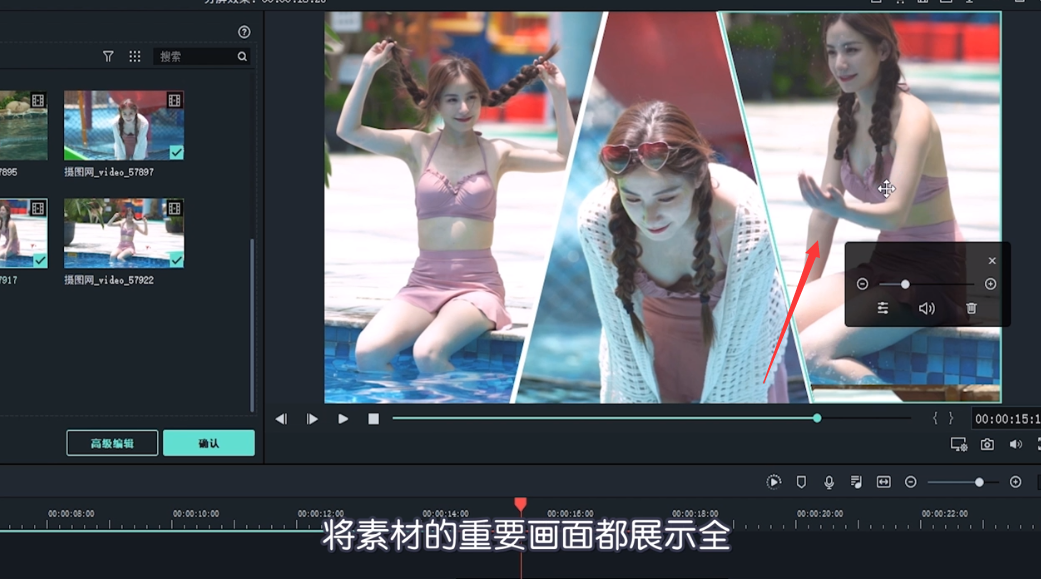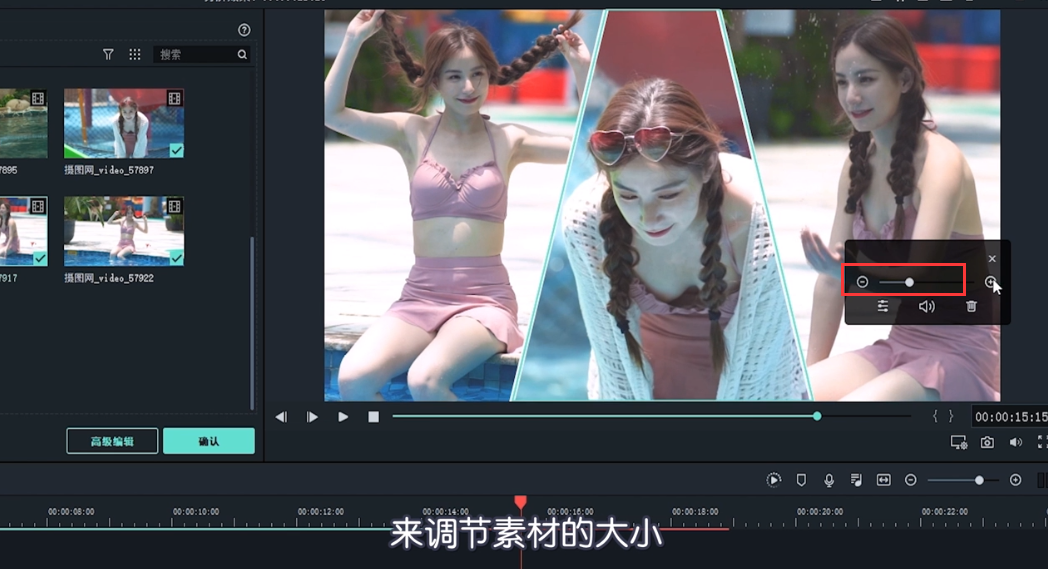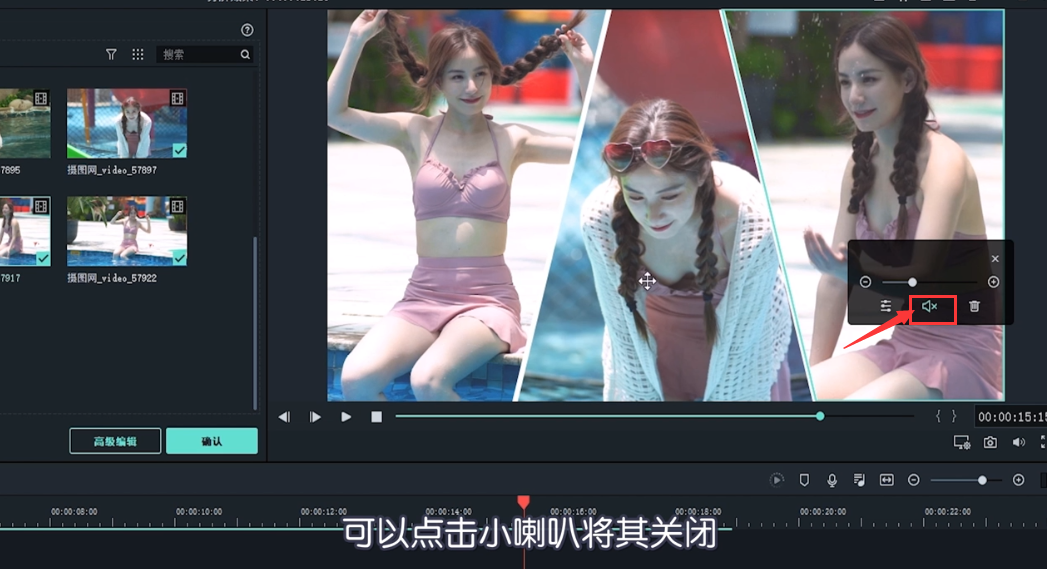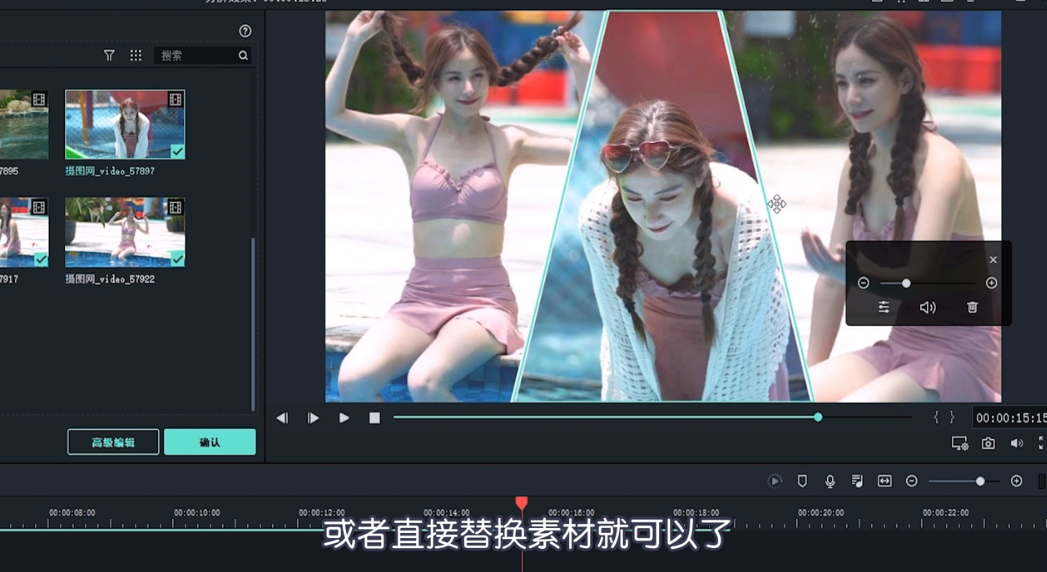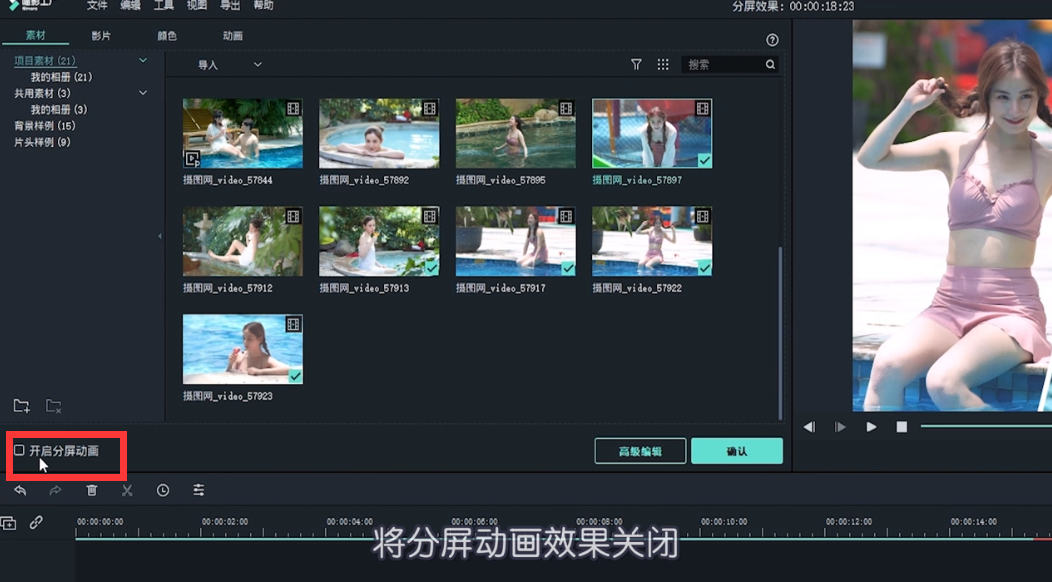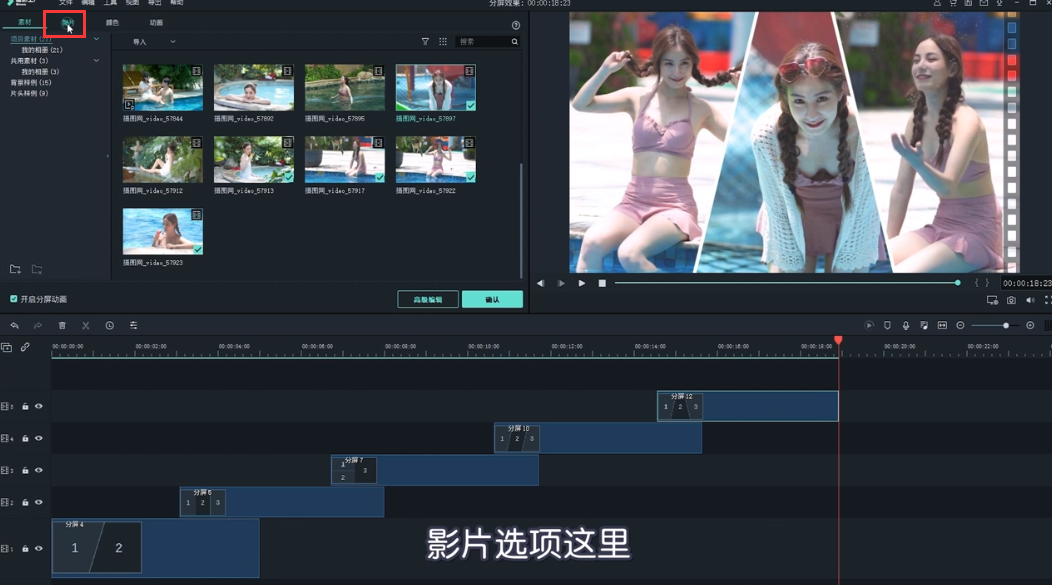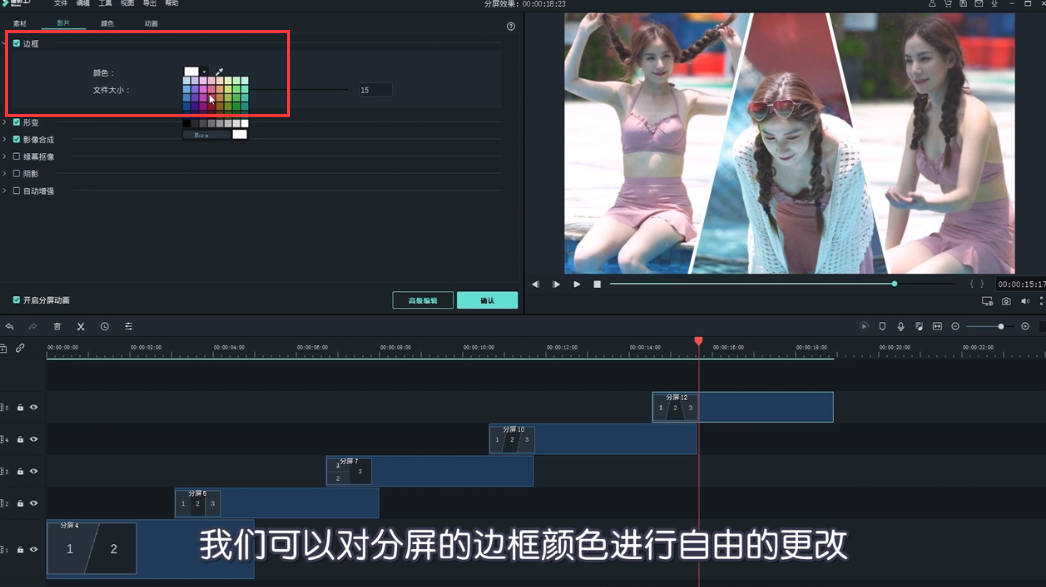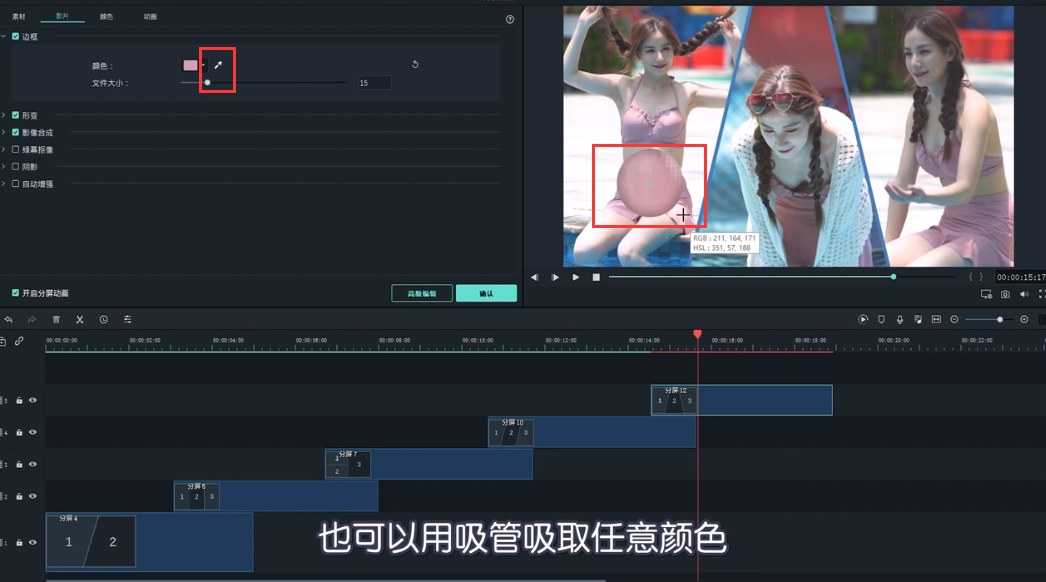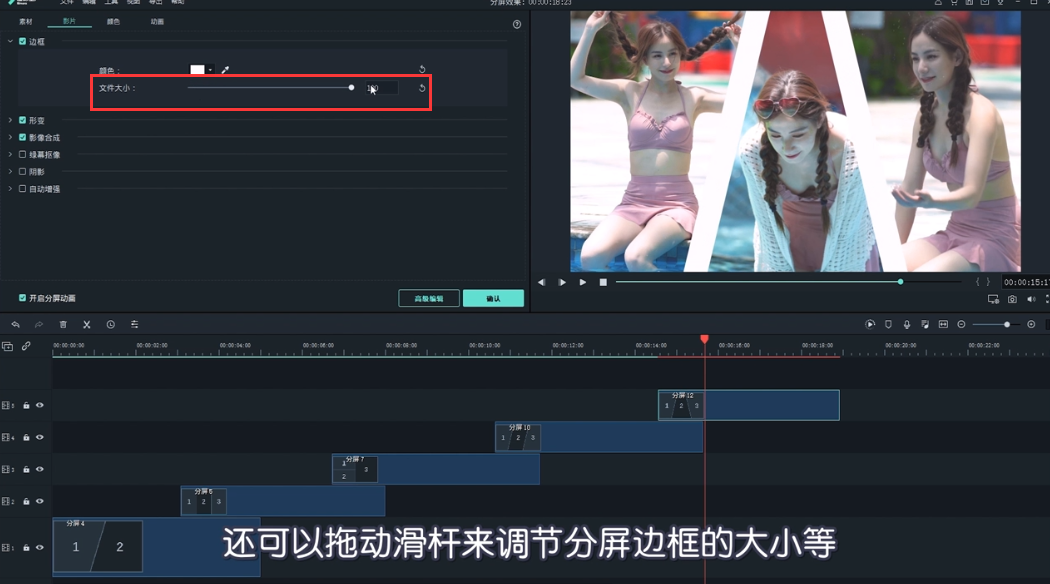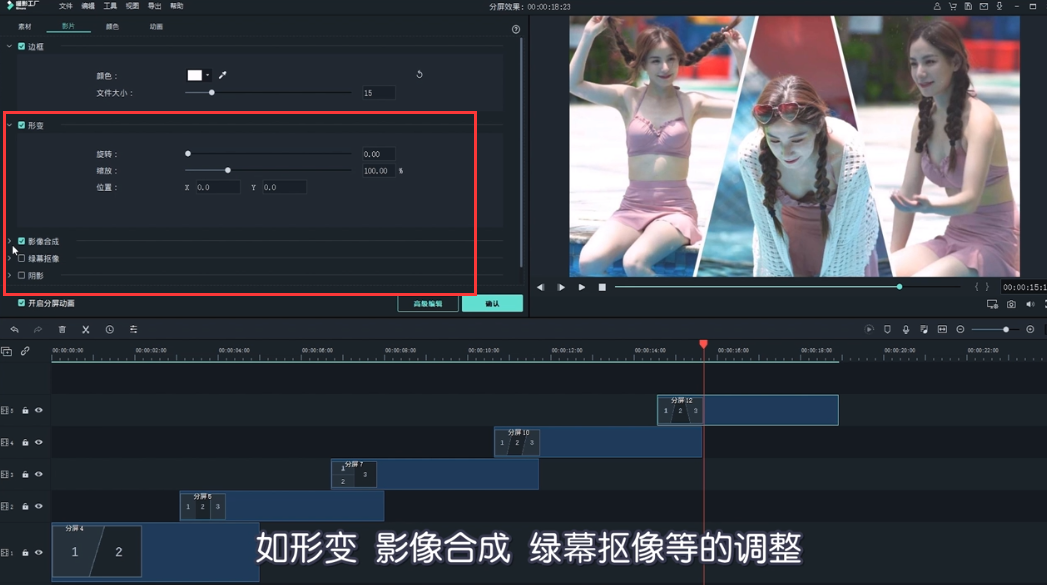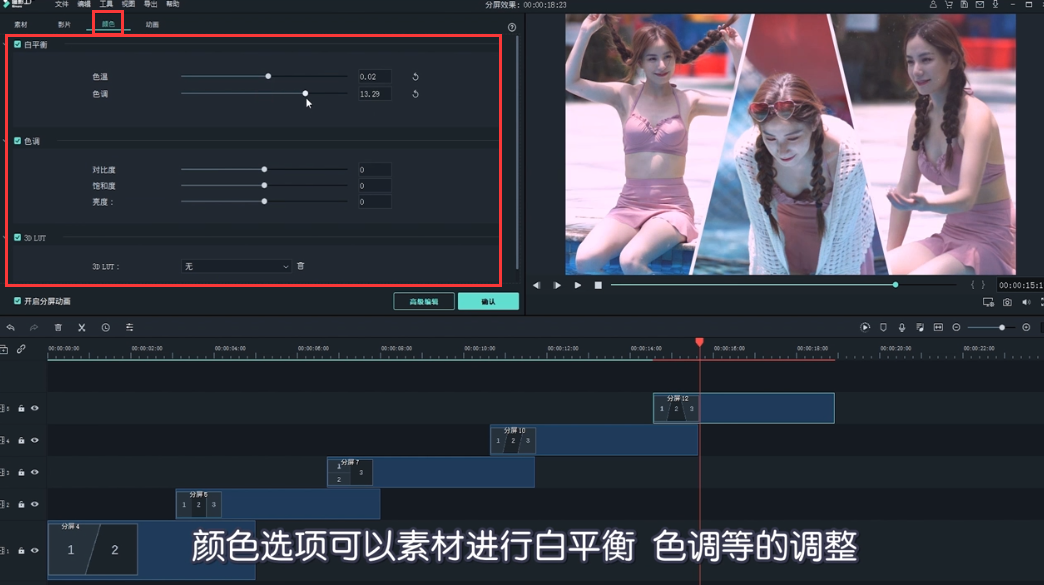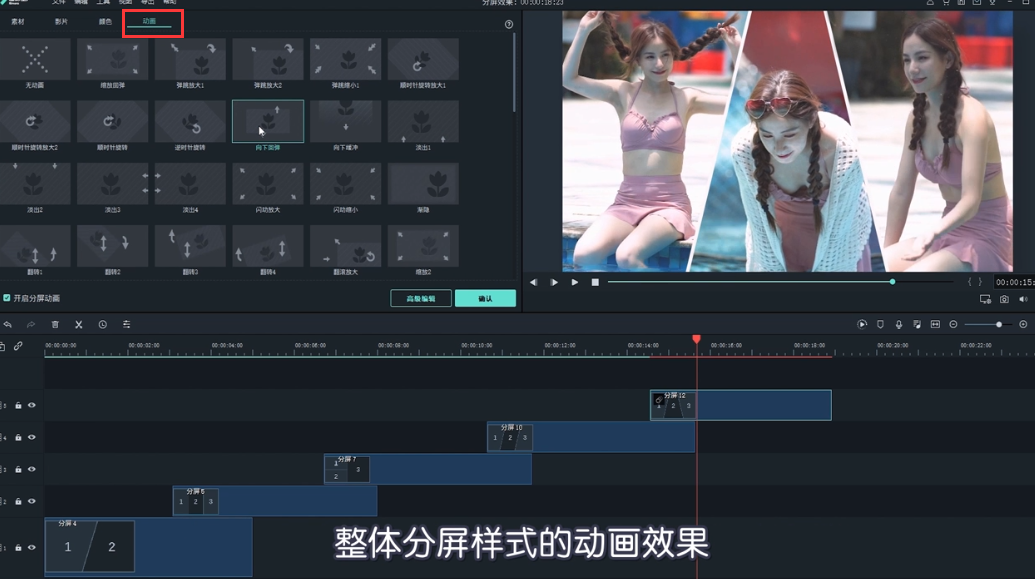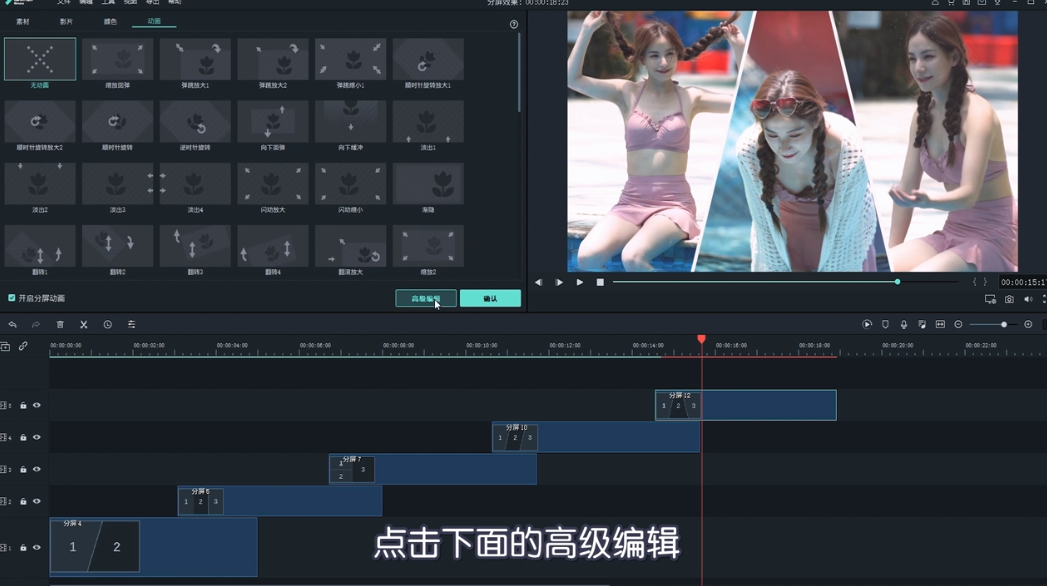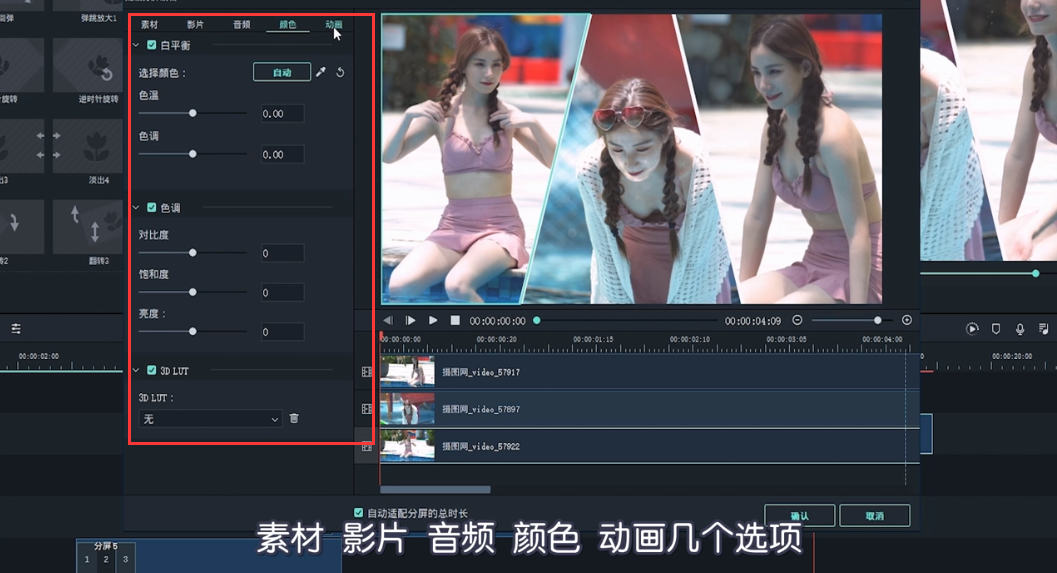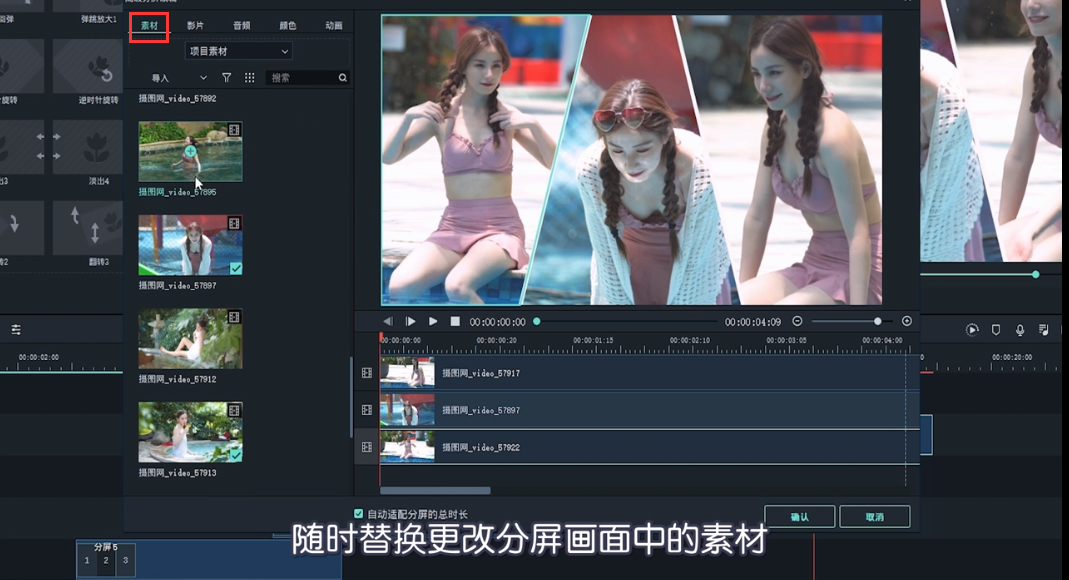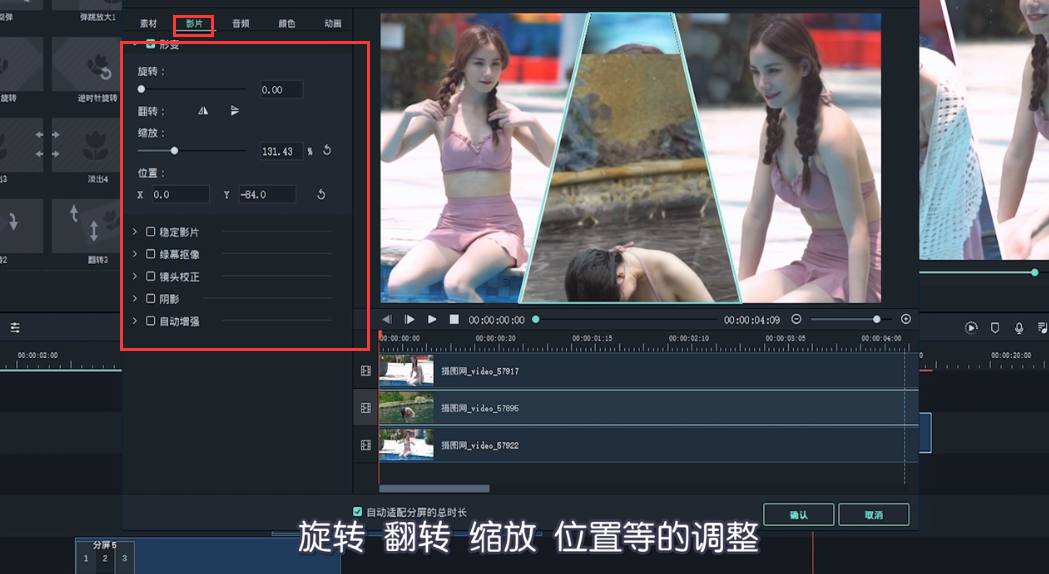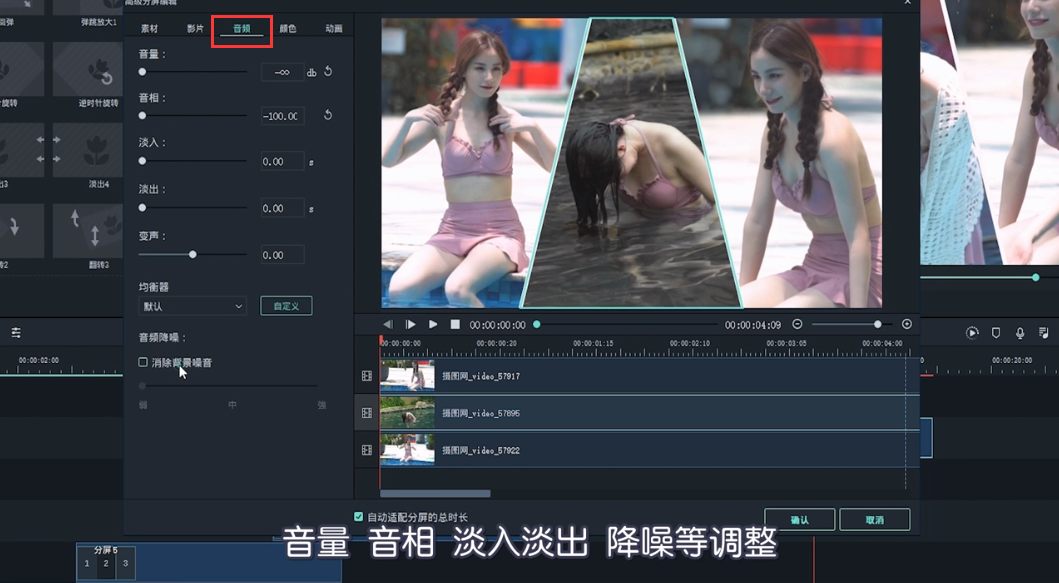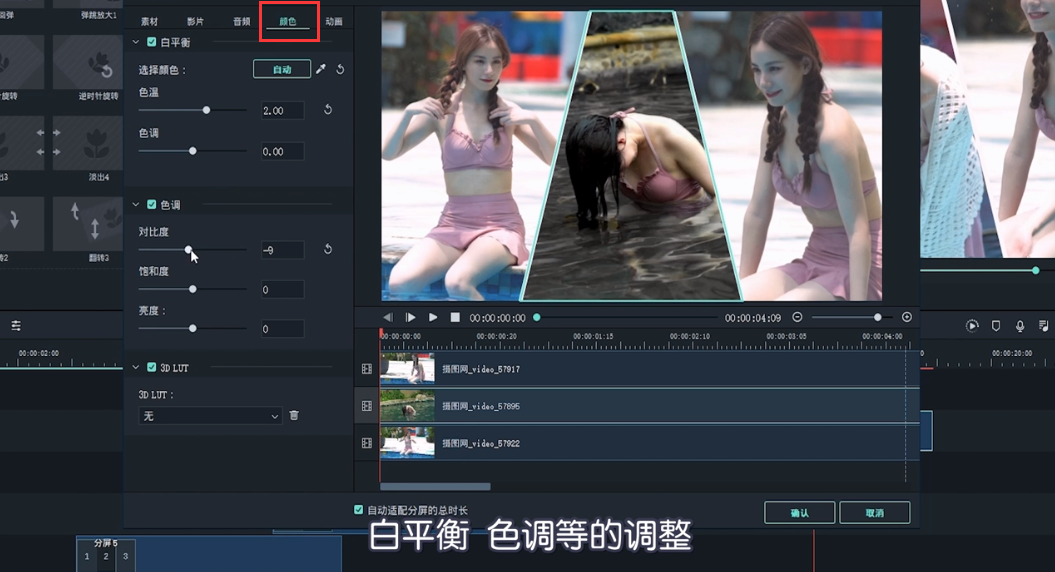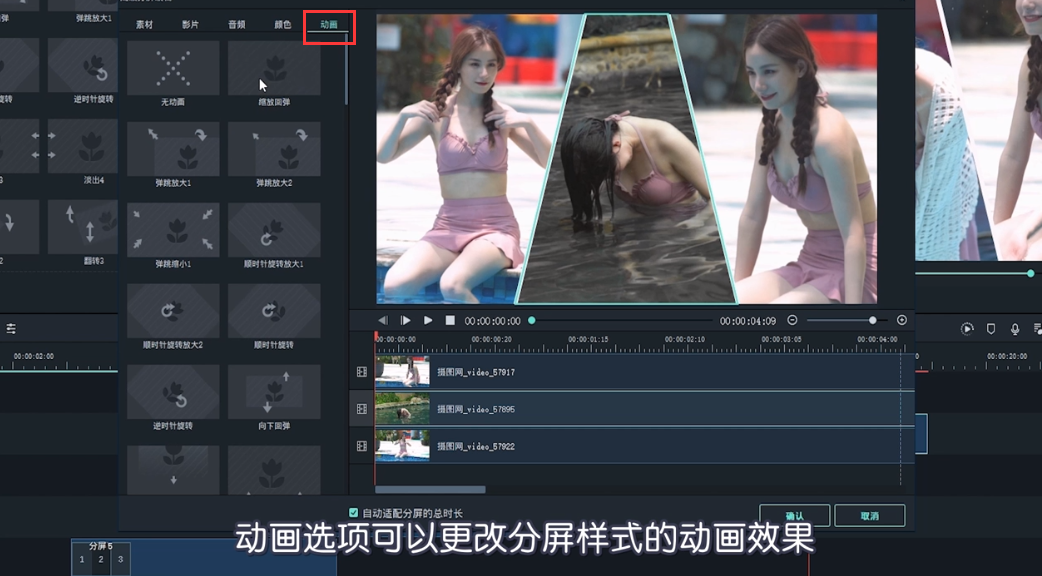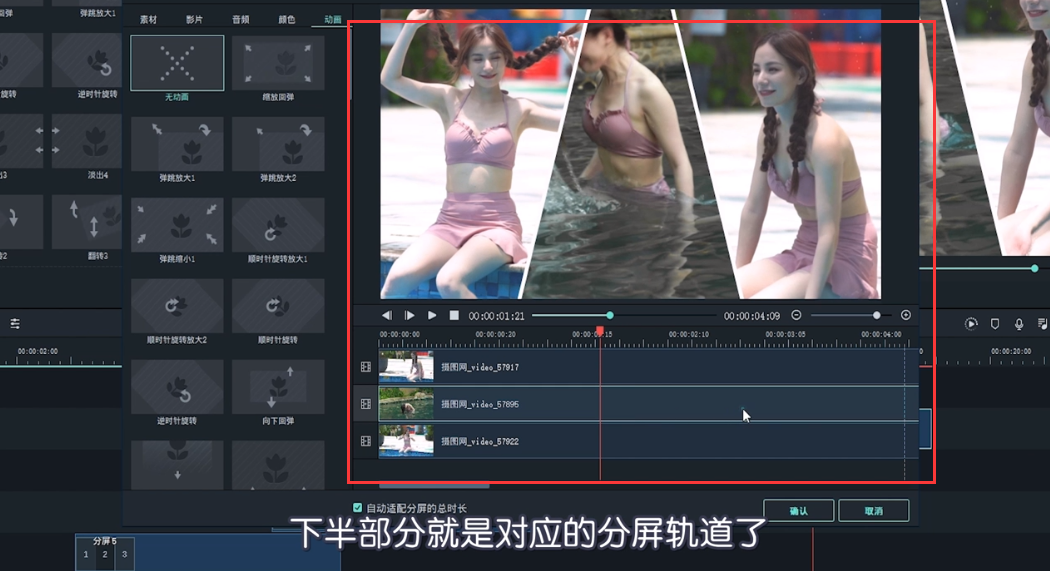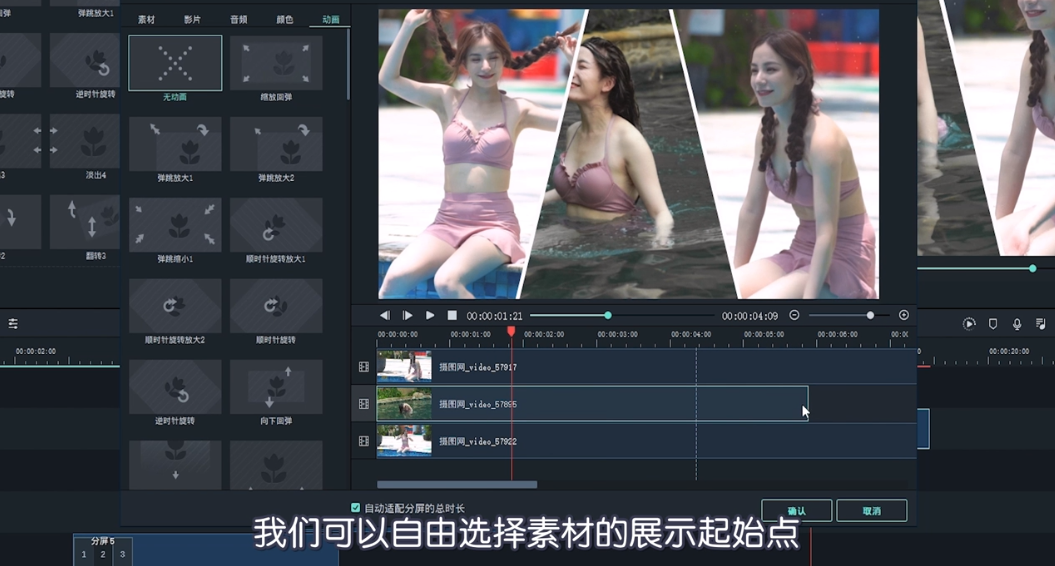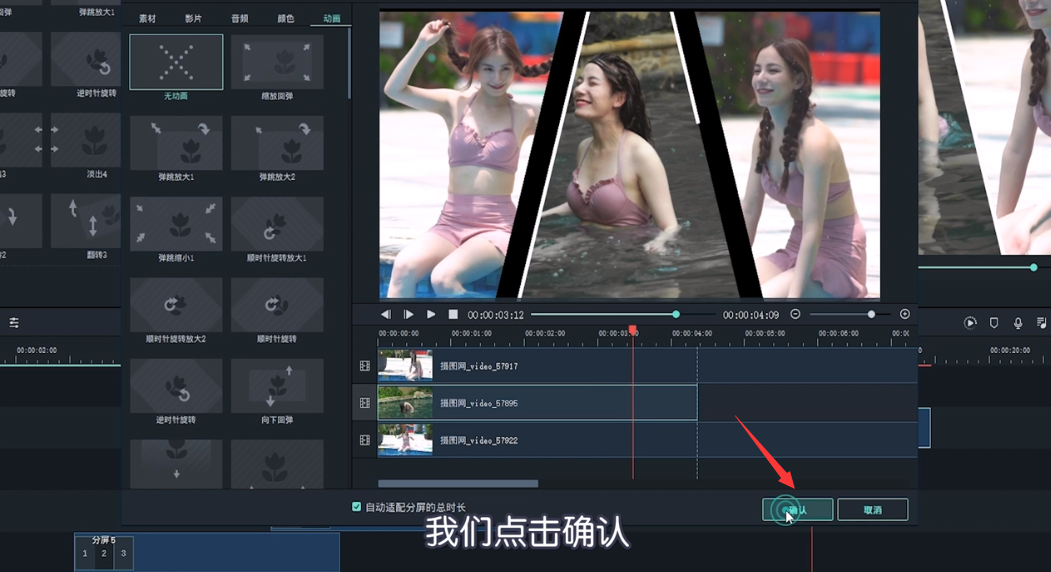喵影工厂如何将多个视频同时播放在同一屏幕上
1、点击喵影工厂的“分屏”效果。
2、选择想要展示的分屏样式。
3、拖拽到单独的视频轨道上。
4、可以任意移动分屏样式的展示时间点和展示时长。
5、预览窗口中可以看到分屏样式上对应的有1、2、3,三个画面区域。
6、如果要同时展示这三个画面,只需要将素材库里的视频,拖拽到对应画面区域中。
7、例如将一个视频拖拽到1号画面。
8、将另外两个视频素材,拖拽到2号和3号画面中,分屏效果的画面就排列完成了。
9、可以移动画面区域里的素材位置,将素材的重要画面都展示全。
10、浮动面板上可以拖拽滑竿,调节素材的大小。
11、如果分屏素材视频带有声音的,可以点击小喇叭关闭声音,这样就不会同时播放多个声音了。
12、如果分屏素材选错,点击最后的删除图标。
13、将正确的素材拖拽进去就可以了,或者直接替换素材也可以。
14、如果分屏样式不需要动画,可以在左边区域将分屏动画效果关闭。
15、点击“影片”选项。
16、可以对分屏的边框颜色进行自由的更改。
17、也可以用吸管吸取任意颜色。
18、还可以拖动滑竿来调节分屏边框的大小等。
19、还可以根据需要进行形变、影响合成、绿幕抠像等调整。
20、点击“颜色”选项,可以对素材进行白平衡、色调等进行调整。
21、点击“动画”选项,可以更改整体分屏样式的动画效果。
22、点击“高级编辑”。
23、弹出高级编辑面板, 可以对分屏样式中的某个素材通过“素材、影片、音频、颜色和动画”选项进行相关设置。
24、“素材”选项,可以随时替换更改分屏画面中的素材。
25、“影片”选项,可以对素材进行旋转、翻转、缩放和位置等的调整。
26、“音频”选项,可以对素材进行音量、音相、淡入淡出和降噪等调整。
27、“颜色”选项,可以对素材进行白平衡和色调等调整。
28、“动画”选项,可以更改分屏样式的动画效果。
29、高级编辑面板右侧区域中,上半部分是预览窗口,下半部分是对应的分屏轨道。
30、分屏轨道中,可以自由选择素材的展示起始点。
31、调整完分屏样式的各个分屏素材后,点击“确认”即可。